نحوه حذف تاریخچه جست و جوی youtube موضوعی است که در این مطلب از سلام دنیا به آن خواهیم پرداخت ، همچنین پاسخ چگونه بارگیری های یوتیوب را پاک کنیم؟ چگونه حافظه پنهان یوتیوب را پاک کنیم؟ حذف هیستوری یوتیووب از حساب Google. برنامه یوتیوب برای اندروید و آیفون، یوتیوب در وب، حذف خودکار سابقه YOUTUBE، مدیریت حافظه یوتیوب را خواهیم گرفت.
نحوه حذف تاریخچه جستجوی YouTube در موبایل و وب
وقتی بچههای کوچکی در خانه دارید که از YouTube روی گوشی یا کامپیوترهوشمند استفاده میکنند، ممکن است سابقه جستجوی نامربوط در برنامه داشته باشید. ممکن است گاهی لازم باشد نتایج جستجوی نامناسب را از دیگران در برنامه YouTube پنهان کنید. می توانید از منوی نوار جستجو استفاده کنید یا برای حذف سابقه جستجو به تنظیمات بروید. در اینجا نحوه حذف سابقه جستجوی YouTube در تلفن و وب آورده شده است.
دانلود و طریقه نصب یوتیوب در گوشی و کامپیوتر
YouTube همه ابزارها را برای مدیریت داده های شما از برنامه ارائه می دهد. برای شروع، حتی می توانید سابقه تماشای YouTube را از برنامه حذف کنید. در اینجا نحوه انجام این کار آمده است.
چگونه بارگیری های یوتیوب را پاک کنیم؟
تاریخچه جستجوی YOUTUBE را از برنامه حذف کنید
یوتیوب از یک رابط کاربری مشابه در آیفون و اندروید استفاده می کند. در اسکرین شات های زیر از برنامه اندروید یوتیوب استفاده خواهیم کرد. میتوانید همین مراحل را در برنامه YouTube iOS دنبال کنید و سابقه جستجوی خود را حذف کنید.
توجه: این ترفند فقط در برنامه YouTube برای اندروید موجود است. در برنامه YouTube برای iOS کار نخواهد کرد.
مرحله 1: برنامه YouTube را در تلفن خود باز کنید.
مرحله 2: روی ذره بین در بالا کلیک کنید و کل تاریخچه جستجو را به ترتیب زمانی بررسی کنید.
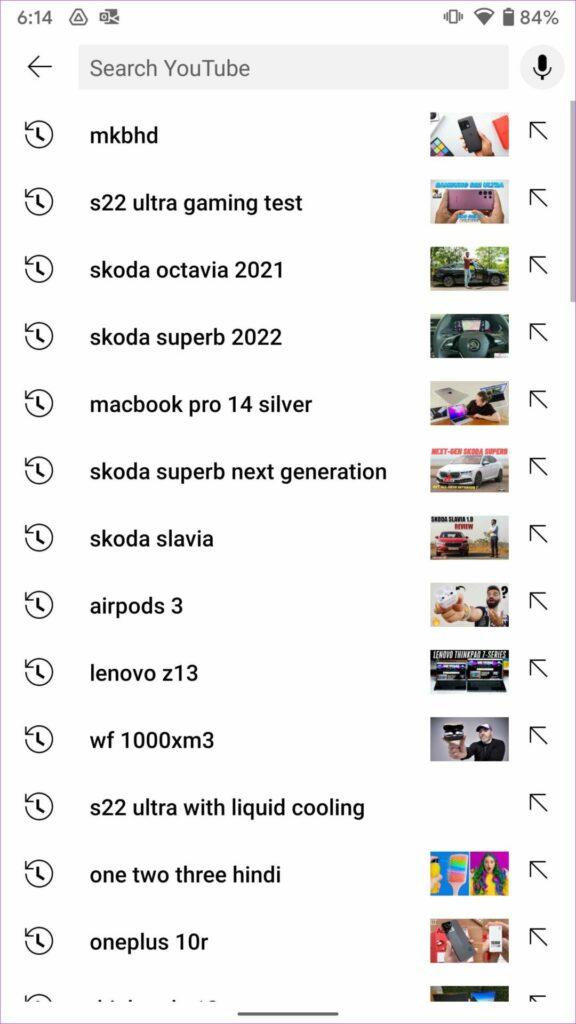
مرحله 3: روی نتیجه جستجویی که میخواهید حذف کنید طولانی فشاردهید و انتخاب خود را از منوی بازشو تأیید کنید.
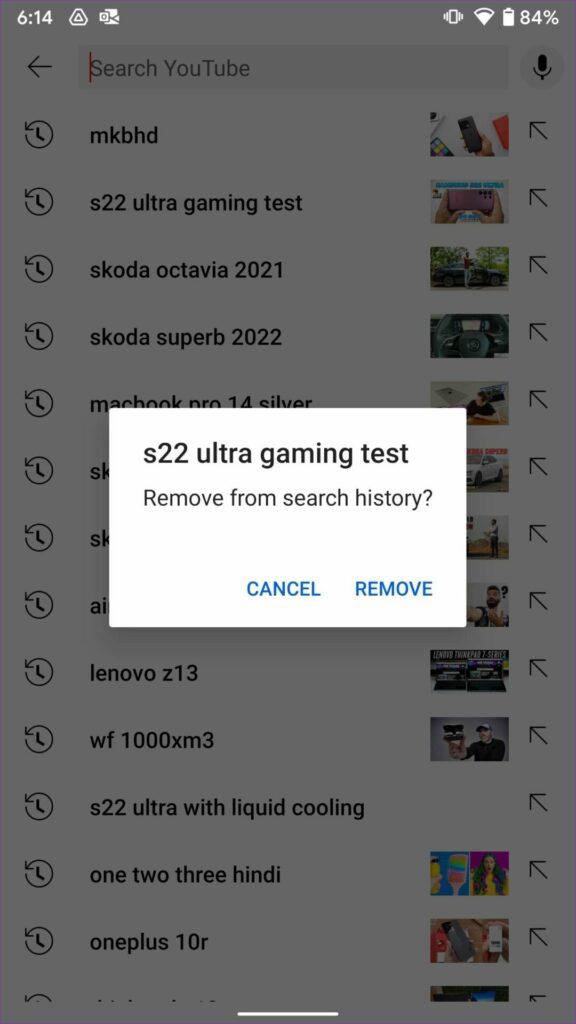
حذف دستی هر نتیجه جستجو خسته کننده است و ممکن است ایده خوبی نباشد. اگر می خواهید کل تاریخچه جستجوی YouTube را به یکباره حذف کنید، می توانید به راحتی این کار را از تنظیمات YouTube انجام دهید.
حتما بخوانید: رفع مشکل کار نکردن یوتیوب اندروید
چگونه حافظه پنهان یوتیوب را پاک کنیم؟
از منوی تنظیمات در برنامه YouTube استفاده کنید
مرحله 1: برنامه YouTube را در تلفن خود راه اندازی کنید و روی تصویر حساب دایره ای در گوشه سمت راست بالا ضربه بزنید.
مرحله 2: روی تنظیمات کلیک کنید.
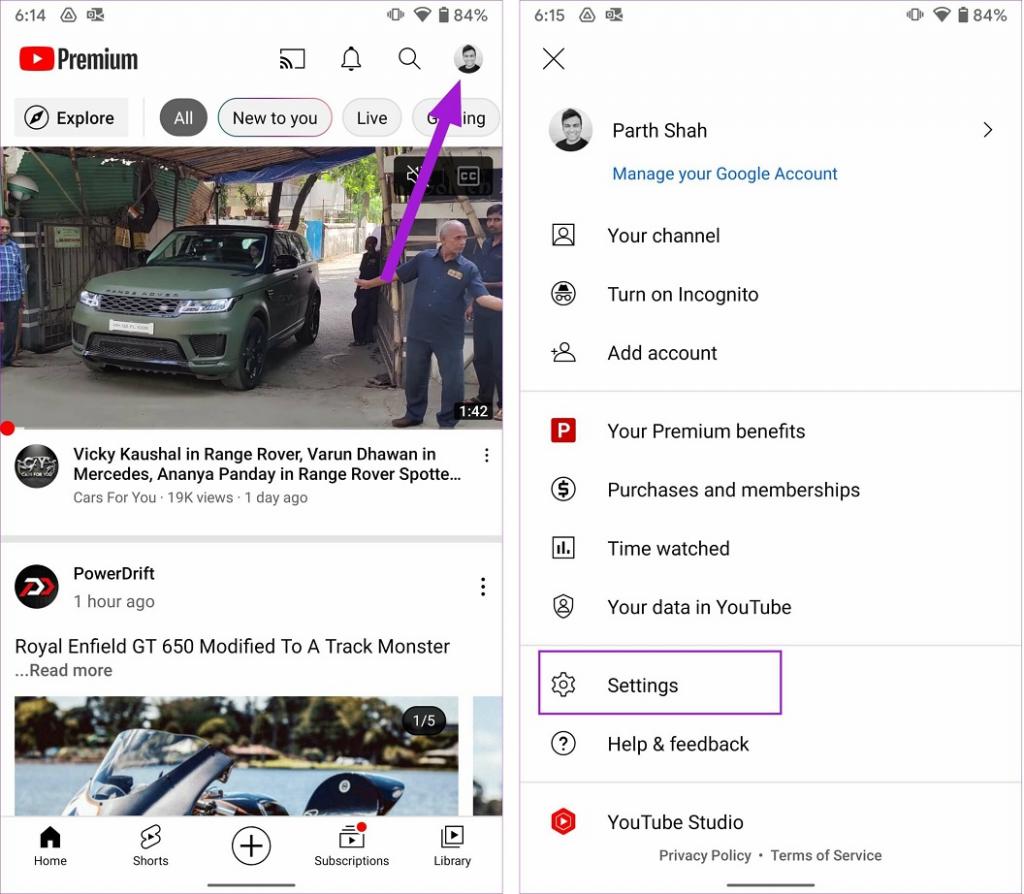
مرحله 3: منوی History and privacy را انتخاب کنید.
مرحله 4: روی پاک کردن سابقه جستجو کلیک کنید و همان را تأیید کنید.
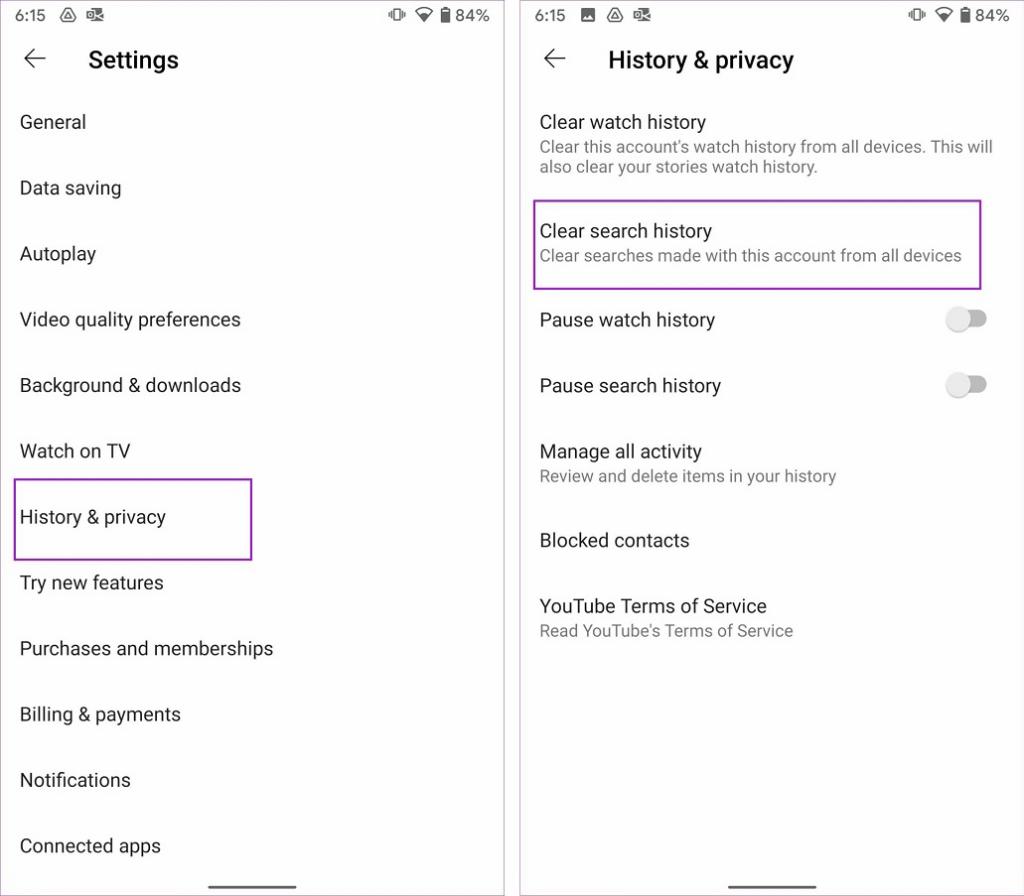
با این کار سابقه جستجوی YouTube شما از همه برنامه های YouTube در همه دستگاه ها پاک می شود. همچنین، همه توصیههای ویدیویی را بازنشانی میکند، اما ممکن است همچنان تحت تأثیر فعالیت در سایر محصولات Google باشید.
حذف هیستوری یوتیووب از حساب Google
تاریخچه جستجوی YOUTUBE را از برنامه وب حذف کنید
حساب Google شما در وب گزینه های بیشتری برای مدیریت تاریخچه جستجو ارائه می دهد. در اینجا نحوه استفاده از آن و حذف سابقه جستجوی YouTube خود آورده شده است.
حتما بخوانید: مسدود و بلاک کردن کانال یوتیوب در گوشی و کامپیوتر
مرحله 1: حساب Google خود را در یک مرورگر وب باز کنید.
مرحله 2: با شناسه گوگل و رمز عبور خود وارد شوید.
مرحله 3: Data and privacy را از نوار کناری سمت چپ انتخاب کنید.
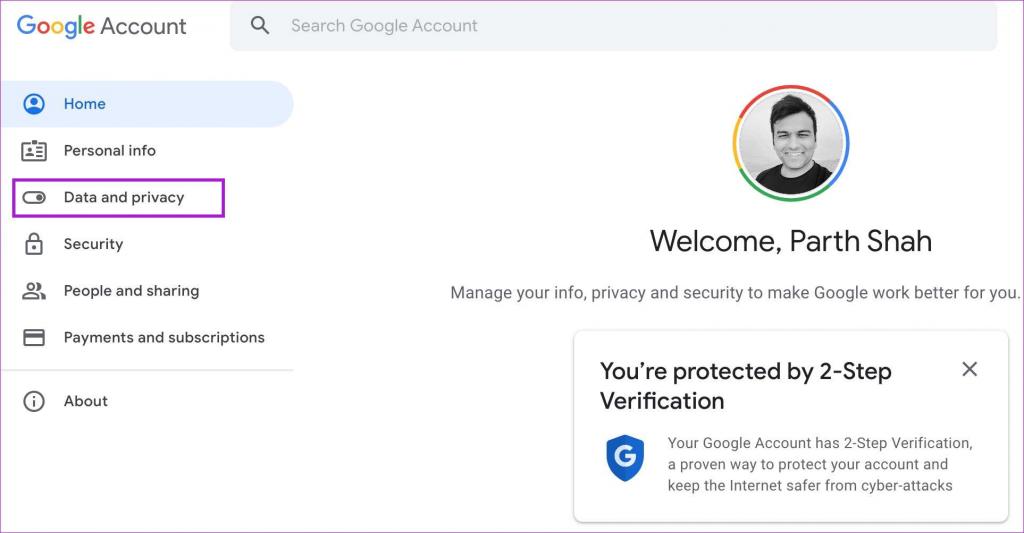
مرحله 4: به تنظیمات History بروید و YouTube History را انتخاب کنید.

مرحله 5: Manage History را انتخاب کنید.

مرحله 6: می توانید سابقه تماشای YouTube و سابقه جستجوی خود را بررسی کنید.
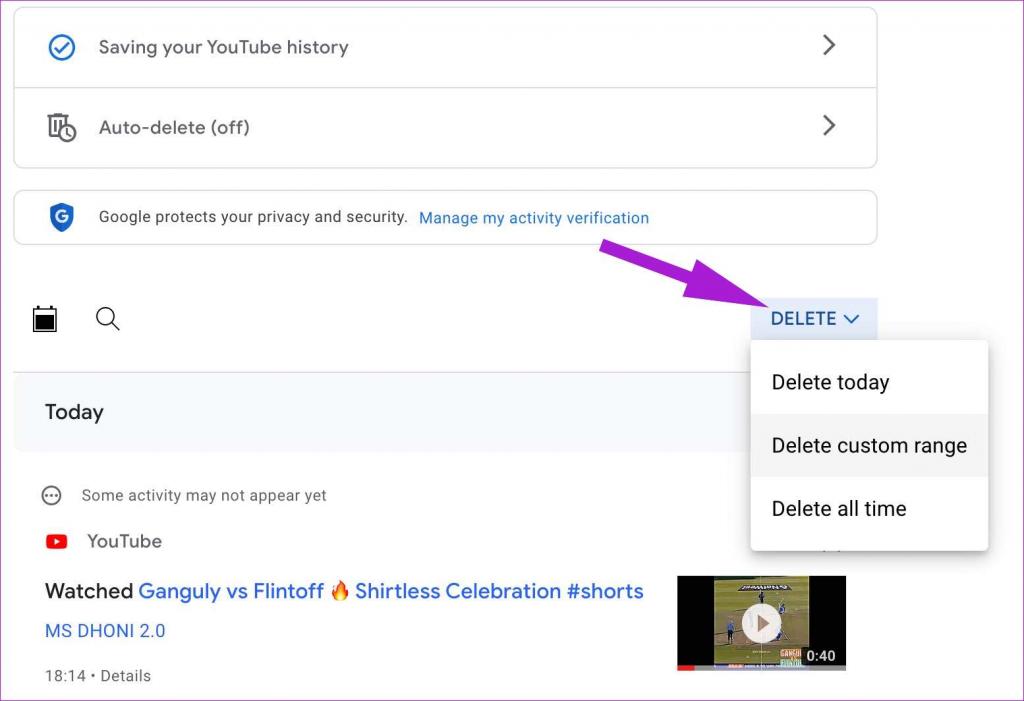
مرحله 7: علامت X را در کنار عبارت جستجو انتخاب کنید و تصمیم خود را تأیید کنید.
همچنین می توانید حذف تاریخچه جستجو و تماشای YouTube را انتخاب کنید.
تاریخچه جستجوی YOUTUBE را متوقف کنید
اگر میخواهید سابقه جستجوی YouTube را برای چند روز متوقف کنید، میتوانید به راحتی این کار را از تنظیمات YouTube انجام دهید. ما از این ویژگی زمانی استفاده می کنیم که بچه ها برای سرگرمی بیایند و در یوتیوب بگردند.
حتما بخوانید: معرفی کامل برنامه یوتیوب مخصوص کودکان
برنامه یوتیوب برای اندروید و آیفون
مرحله 1: تنظیمات را در برنامه YouTube در تلفن خود باز کنید (عکس های صفحه را در بخش اول بررسی کنید).
مرحله 2: منوی History and privacy را انتخاب کنید. تغییر حالت مکث سابقه جستجو را فعال کنید، YouTube دیگر سابقه جستجوی شما را ذخیره نخواهد کرد.
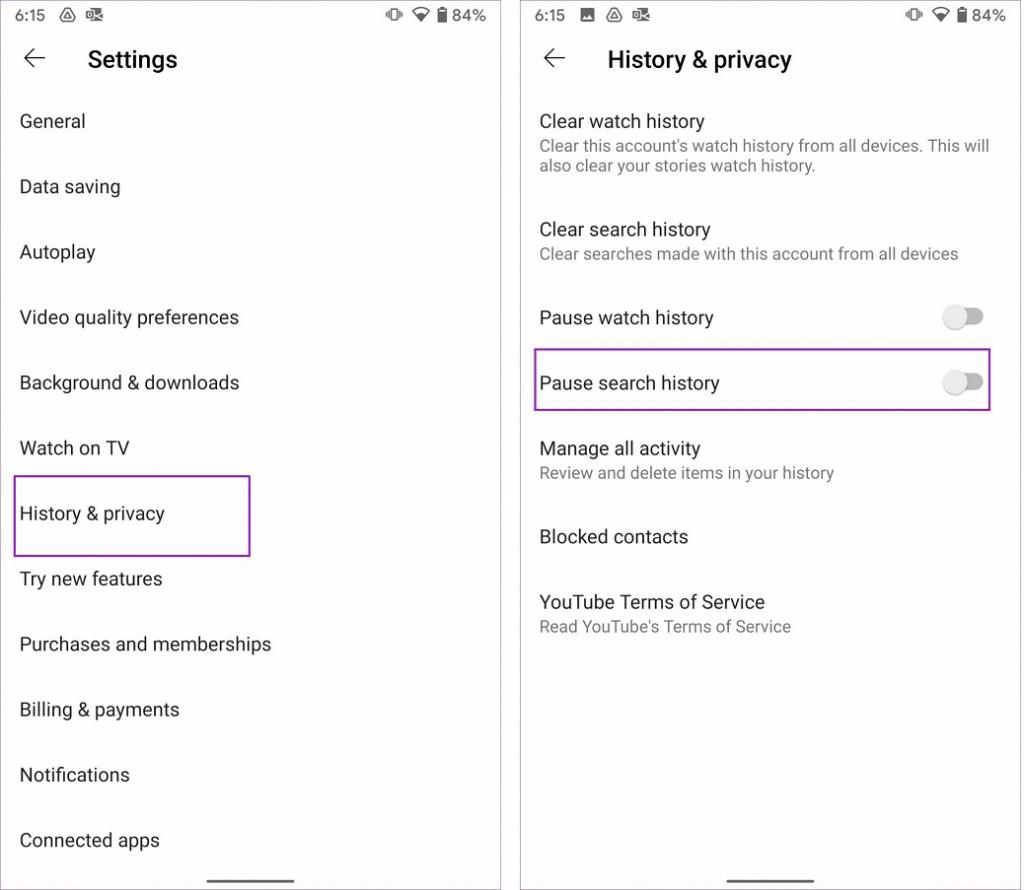
یوتیوب در وب
میتوانید سابقه جستجوی YouTube را از حساب Google خود نیز غیرفعال کنید.
مرحله 1: از حساب Google در وب استفاده کنیدو به منوی داده ها و حریم خصوصی بروید (به اسکرین شات های بالا مراجعه کنید).
مرحله 2: منوی YouTube History را انتخاب کنید و گزینه "Include your searches on YouTube" را غیرفعال کنید.
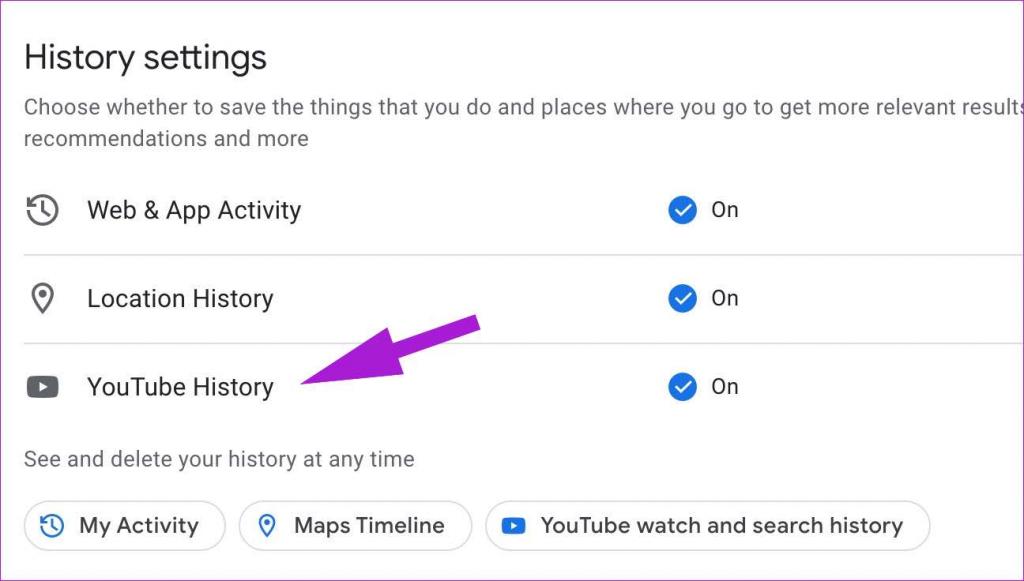
مرحله 3: دکمه Pause را از منوی پاپ آپ انتخاب کنید تا تصمیم خود را تأیید کنید.
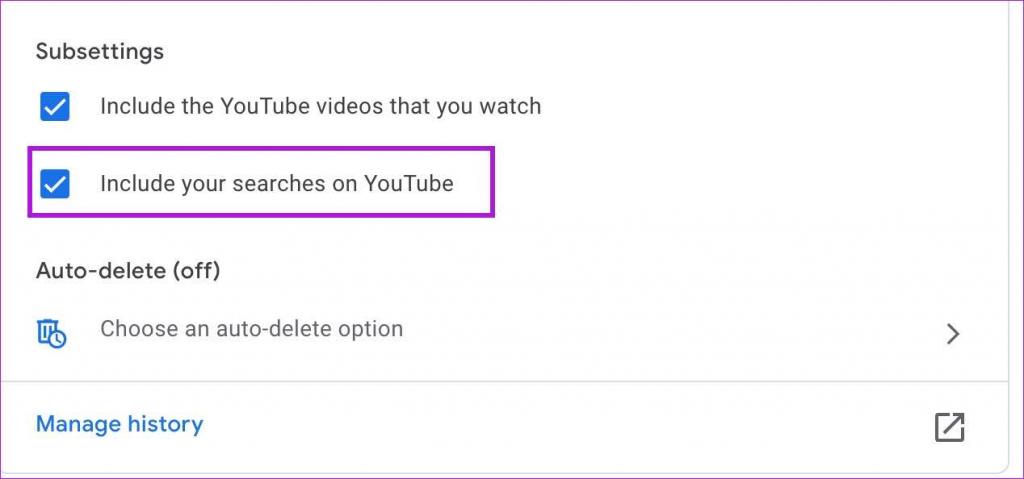
حذف خودکار سابقه YOUTUBE
اگر نمیخواهید همیشه سابقه جستجوی YouTube را حذف کنید، میتوانید این فرآیند را از حساب Google خود خودکار کنید. در اینجا چگونه است.
مرحله 1: منوی داده و حریم خصوصی را در حساب Google خود باز کنید.
مرحله 2: سابقه YouTube را انتخاب کنید.
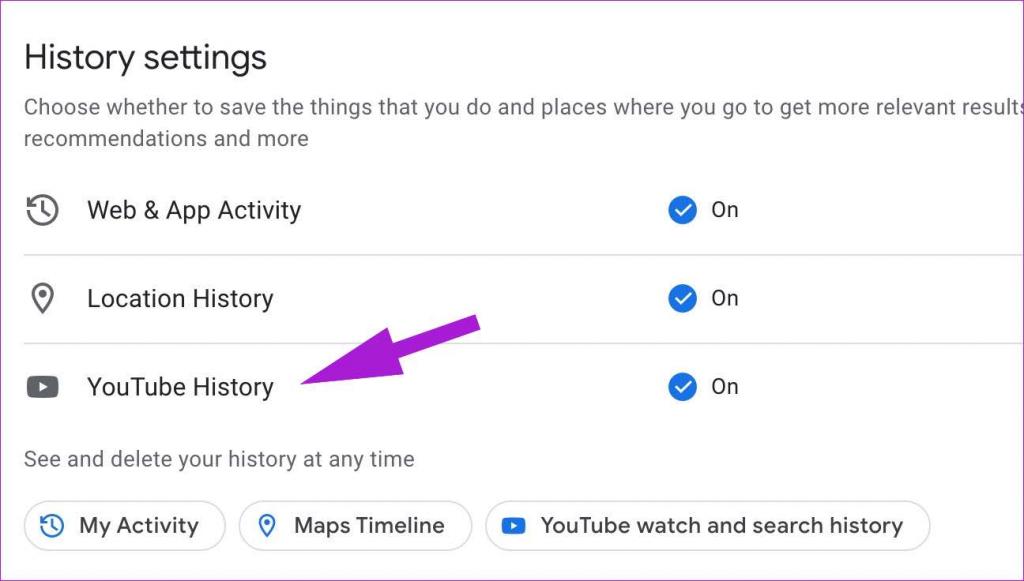
مرحله 3: روی گزینه Choose an auto-delete کلیک کنید.
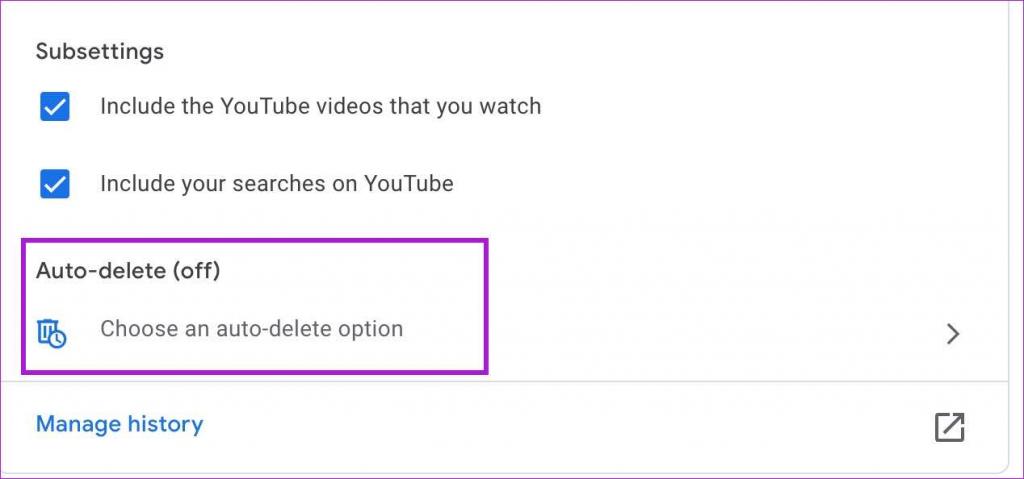
مرحله 4: روی دکمه ر در کنار گزینه "حذف خودکار فعالیت قدیمی تر از" کلیک کنید.
مرحله 5: مدت زمان را انتخاب کنید - 3 ماه، 18 ماه و 36 ماه.
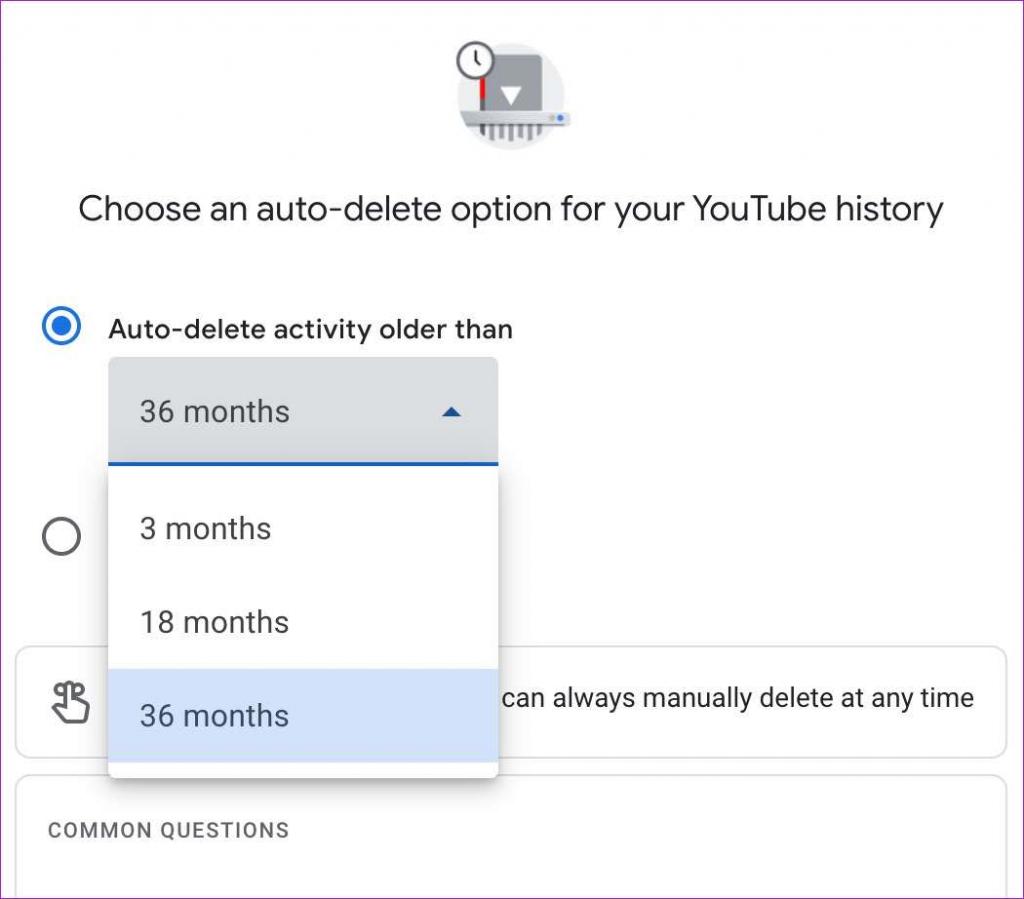
مرحله 6: تصمیم خود را برای حذف خودکار فعالیتهای YouTube تأیید کنید.
به خاطر داشته باشید که این حرکت تاریخچه تماشای YouTube و سابقه جستجو را به طور خودکار از حساب شما حذف می کند.
مدیریت حافظه یوتیوب
سابقه جستجوی YOUTUBE را مدیریت کنید
گوگل الگوریتم های یوتیوب را برای پیشنهاد ویدیوها بر اساس سابقه جستجو و تماشای شما طراحی کرده است. وقتی سابقه جستجو را از حساب YouTube خود حذف می کنید، ممکن است متوجه برخی پیشنهادات ویدیویی نامربوط در فید اصلی شوید. وقتی ویدیوهای غیر ضروری در فید خود می بینید تعجب نکنید.
سخن آخر
در اینجا با نحوه مدیریت و حذف حافظه پنهان و جستجوهای خود در یوتیوب آشنا شدید . امیدواریم در خصوص پاک کردن هیستوری خود در برنامه یوتیوب در گوشی اندروید و یا آیفون مشکلی نداشته باشید.
مقالات مرتبط:
رفع مشکل کند پخش شدن و آپلود فیلم [ویدئو] در یوتیوب

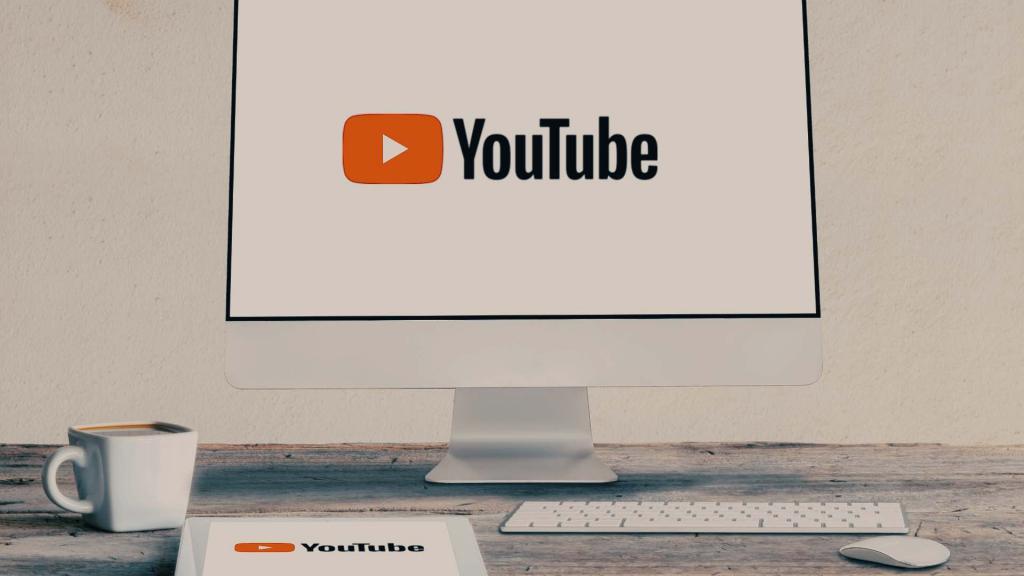
دیدگاه ها